이전 글: [윈도우 PC로 나만의 퍼스널 클라우드 구축하기]
- 필자의 책상을 가득 메우는 디바이스들
- 퍼스널 클라우드를 즐길/구축할 디바이스 소개
- DDNS 설정, 드라이브/폴더 공유 설정
- 네트워크 드라이브로 공유 파일/폴더에 액세스하기
- 사진, 비디오 가져오기: 네트워크 드라이브에 저장(백업)하기

윈도우 가상화의 중심 하이퍼-V
윈도우 8 프로(또는 2012)에서 제공하는 하이퍼-V로 가상 PC를 만들어 놓으면 다양한 용도로 활용할 수 있다.
1) 하이퍼-V 켜기
▼ 윈도우 키를 눌러 ‘windows 기능’을 입력하여 [설정]을 누른다.
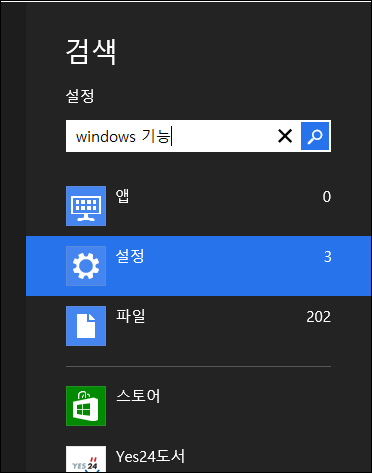
▼ [Windows 기능 켜기/끄기]가 나타난다. 이를 클릭한다.
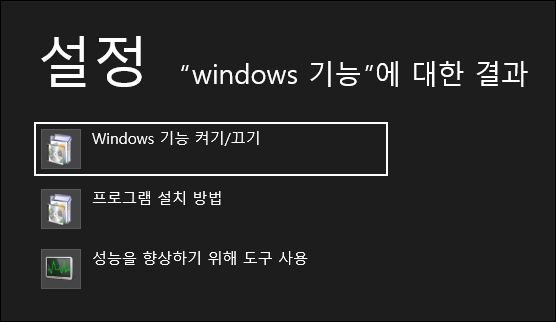
▼ ‘Hyper-V‘를 체크하여 설치한다.
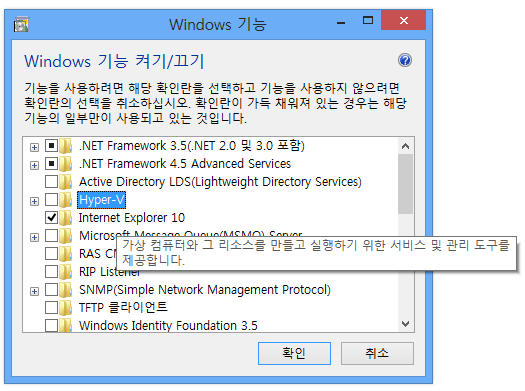
▼ 하이퍼-V가 설치되면 시작 화면에 Hyper-V 관리자가 보이게 된다.
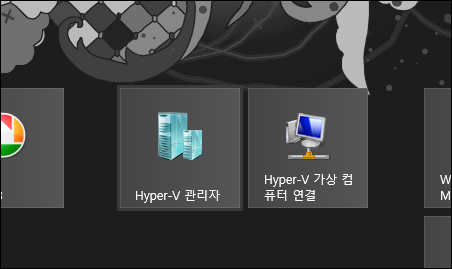
2) 가상 컴퓨터 만들기
▼ 하이퍼-V 관리자를 실행해서 [가상 스위치 관리]를 클릭한다.

▼ [외부]를 선택하고 [가상 스위치 만들기]를 클릭합니다.

▼ 가상 스위치를 연결할 네트워크 카드를 선택한다.
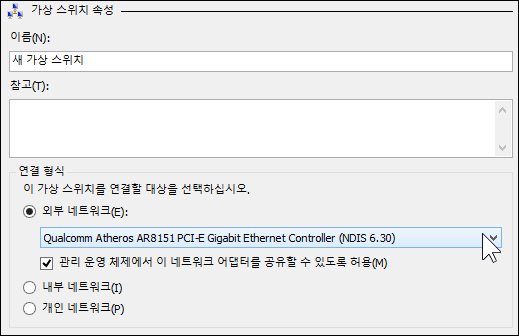
▼ 이제 [새로 만들기] –> [가상 컴퓨터]를 선택해서 가상 PC를 만들어 보자.

▼ 가상 컴퓨터의 이름을 정하고,

▼ 할당할 메모리를 적당히 입력한다. 윈도우 7을 동작시키려고 한다면 1024MB정도로 설정해 놓으면 좋다.
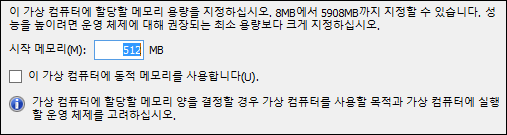
▼ 앞에서 만들어 두었던 가상 스위치를 선택해준다.

▼ 가상 하드 디스크가 만들어질 위치와 크기를 선택한다.

▼ 이미지 파일(*.iso)을 선택해서 운영체제를 바로 설치하는 것이 좋겠죠?

▼ 가상 컴퓨터에 윈도우 7을 설치하고 있다. 윈도우 XP도 설치할 수 있지만, 비스타 이상을 설치하는 것이 더 원활하다.

참고 글: [윈도우 7 설치 스크린샷]
- 2010/02/01 윈도우 7 스타터 에디션 한글판 설치 스크린샷
- 2010/01/09 윈도우 7 얼티밋 32비트 한글판 설치 스크린샷
[다음 글에서 이어집니다]
※ PC사랑 2013년 2월호에 기고한 글입니다.





































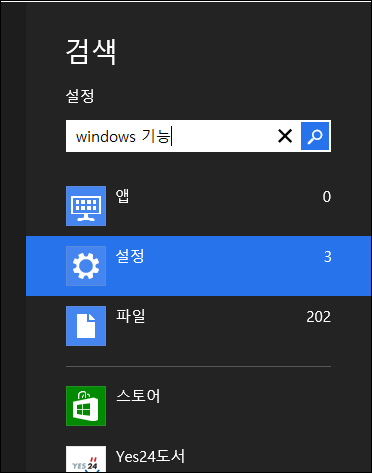
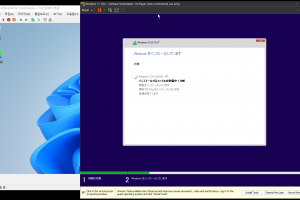
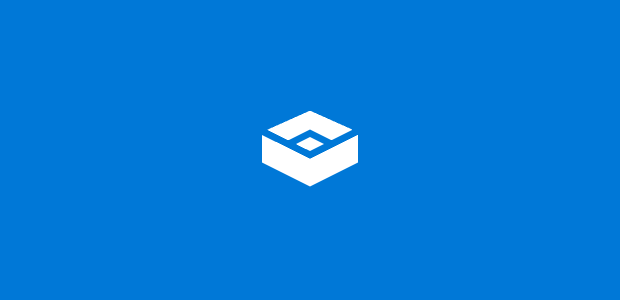
Recent Comments